การพิมพ์ด้วยโปรไฟล์ ICC
เมื่อข้อมูลภาพได้รับโปรไฟล์การป้อนเข้า ICC ที่ถูกกำหนด คุณสามารถใช้พื้นที่สี (Adobe RGB หรือ sRGB) แห่งข้อมูลอย่างได้ผล
ขั้นตอนการตั้งค่าไดรเวอร์เครื่องพิมพ์จะเปลี่ยนแปลงไปขึ้นอยู่กับแอพพลิเคชั่นซอฟต์แวร์ที่ใช้พิมพ์
ระบุโปรไฟล์ ICC จากแอพพลิเคชั่นซอฟต์แวร์และพิมพ์ข้อมูล
เมื่อคุณพิมพ์ผลงานที่แก้ไขและตกแต่งโดย Adobe Photoshop, Canon Digital Photo Professional หรือแอพพลิเคชั่นซอฟต์แวร์อื่น ๆ จะสามารถทำให้คุณกำหนดการป้อนเข้าและการพิมพ์โปรไฟล์ ICC คุณสามารถพิมพ์อย่างมีประสิทธิภาพโดยใช้ช่องว่างของสีในโปรไฟล์ ICC การป้อนเข้าที่ระบุไว้ในข้อมูลรูปภาพ
เพื่อที่ใช้วิธีการพิมพ์นี้ ใช้แอพพลิเคชั่นซอฟต์แวร์ของคุณเพื่อเลือกระบบจัดแต่งสีและระบุโปรไฟล์ ICC การป้อนเข้าและโปรไฟล์ ICC การพิมพ์ในข้อมูลภาพ
แม้ว่าคุณพิมพ์โดยการใช้โปรไฟล์การพิมพ์ ICC ที่คุณสร้างโดยตัวเองจากซอฟต์แวร์แอพพลิเคชั่นของคุณ ต้องให้แน่ใจว่าเลือกรายการระบบจัดแต่งสีจากแอพพลิเคชั่นซอฟต์แวร์ของคุณ
สำหรับวิธีการใช้ โปรดดูคู่มือการใช้ของแอพพลิเคชั่นซอฟต์แวร์ที่คุณใช้อยู่
เลือกการปรับสีด้วยตัวเอง
บนแท็บ หลัก(Main) เลือก ด้วยตัวเอง(Manual) สำหรับ สี/ความเข้ม(Color/Intensity) และคลิก ตั้งค่า...(Set...)
ไดอะล็อกบ็อกซ์ การปรับสีด้วยตัวเอง(Manual Color Adjustment) จะเปิดขึ้นเลือกการแก้ไขสี
คลิกแท็บ การจับคู่(Matching) และเลือก ไม่มี(None) สำหรับ การแก้ไขสี(Color Correction)
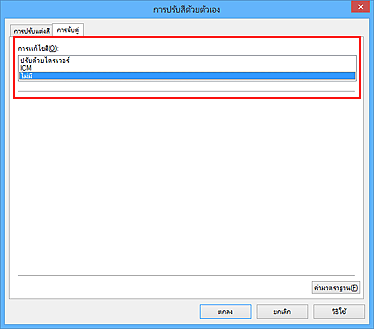
ตั้งค่ารายการอื่น ๆ
หากจำเป็น คลิกแท็บ การปรับแต่งสี(Color Adjustment) และปรับความสมดุลของสี (สีฟ้า(Cyan) สีบานเย็น(Magenta) สีเหลือง(Yellow)) และปรับ ความสว่าง(Brightness) ความเข้ม(Intensity) และการตั้งค่า ความคมชัด(Contrast) แล้วคลิก ตกลง(OK)
ให้ทำการตั้งค่าเสร็จสิ้น
คลิก ตกลง(OK) บนแท็บ หลัก(Main)
เมื่อคุณปฏิบัติการพิมพ์ เครื่องพิมพ์จะใช้พื้นที่สีแห่งข้อมูลภาพ
ระบุโปรไฟล์ ICC ด้วยไดรเวอร์ล่าสุดเครื่องพิมพ์ แล้วพิมพ์
พิมพ์จากแอพพลิเคชั่นซอฟต์แวร์ที่ไม่สามารถรู้จักโปรไฟล์ ICC การป้อนเข้าหรืออนุญาตให้คุณระบุหนึ่งโดยใช้ช่องว่างสีของโปรไฟล์ ICC การป้อนเข้า (sRGB) ตั้งอยู่บนข้อมูล เมื่อการพิมพ์ข้อมูล Adobe RGB คุณสามารพิมพ์ข้อมูลด้วยช่องว่างของสี Adobe RGB แม้ว่าแอพพลิเคชั่นซอฟต์แวร์จะไม่สนับสนุน Adobe RGB
เลือกการปรับสีด้วยตัวเอง
บนแท็บ หลัก(Main) เลือก ด้วยตัวเอง(Manual) สำหรับ สี/ความเข้ม(Color/Intensity) และคลิก ตั้งค่า...(Set...)
ไดอะล็อกบ็อกซ์ การปรับสีด้วยตัวเอง(Manual Color Adjustment) จะเปิดขึ้นเลือกการแก้ไขสี
คลิกแท็บ การจับคู่(Matching) และเลือก ICM (การปรับด้วยโปรไฟล์ ICC(ICC Profile Matching)) สำหรับ การแก้ไขสี(Color Correction)
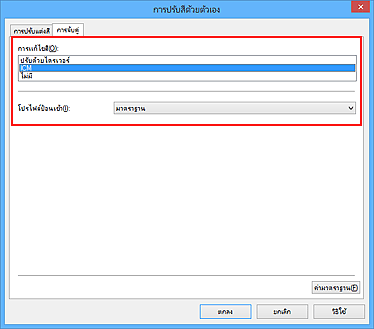
เลือกโปรไฟล์ป้อนเข้า
เลือก โปรไฟล์ป้อนเข้า(Input Profile) ที่เหมือนกันกับ ช่องว่างของสีข้อมูลภาพ
สำหรับข้อมูล sRGB หรือข้อมูลโดยปราศจากโปรไฟล์ ICC การป้อนเข้า:
เลือก มาตราฐาน(Standard)สำหรับข้อมูล Adobe RGB:
เลือก Adobe RGB (1998)
 ข้อสำคัญ
ข้อสำคัญ- เมื่อแอพพลิเคชั่นซอฟต์แวร์กำหนดโปรไฟล์ป้อนเข้า การตั้งค่าโปรไฟล์ป้อนข้อมูลของไดรเวอร์เครื่องพิมพ์กลายเป็นใช้ไม่ได้
- Adobe RGB (1998) จะไม่แสดง เมื่อไม่ได้ติดตั้งโปรไฟล์ป้อนเข้าของ Adobe RGB
ตั้งค่ารายการอื่น ๆ
หากจำเป็น ให้คลิกแท็บ การปรับแต่งสี(Color Adjustment) และปรับการตั้งค่า สีฟ้า(Cyan) สีบานเย็น(Magenta) สีเหลือง(Yellow) ความสว่าง(Brightness) ความเข้ม(Intensity) และ ความคมชัด(Contrast) จากนั้นคลิก ตกลง(OK)
ให้ทำการตั้งค่าเสร็จสิ้น
คลิก ตกลง(OK) บนแท็บ หลัก(Main)
เมื่อคุณปฏิบัติการพิมพ์ เครื่องพิมพ์จะใช้พื้นที่สีแห่งข้อมูลภาพ


